¿Se te hace cuesta arriba preparar el Diagrama de Red para imprimirlo? Estudios 365 propone una serie de pasos para facilitar la impresión del Diagrama de Red del Microsoft Project.
- DEFINE LA IMPRESORA QUE VAS A UTILIZAR: En archivo/imprimir selecciona el nombre de la impresora. Si no dispones de plotter y necesitas un tamaño superior a A3, selecciona una impresora PDF. A continuación, dale al botón cerrar.
- DEFINE EL TAMAÑO DEL PAPEL: En archivo/configurar página define el papel. Aconsejamos tamaño de papel A1 para planificaciones con más de 150 actividades y A0 para más de 350.
- PRIMERA COLOCACIÓN AUTOMÁTICA: Microsoft Project permite colocar los cuadros de forma automática a través de formato/diseño. En modo de diseño clicaremos “colocar automáticamente todos los cuadros” y en la disposición seleccionaremos “vertical por meses”.
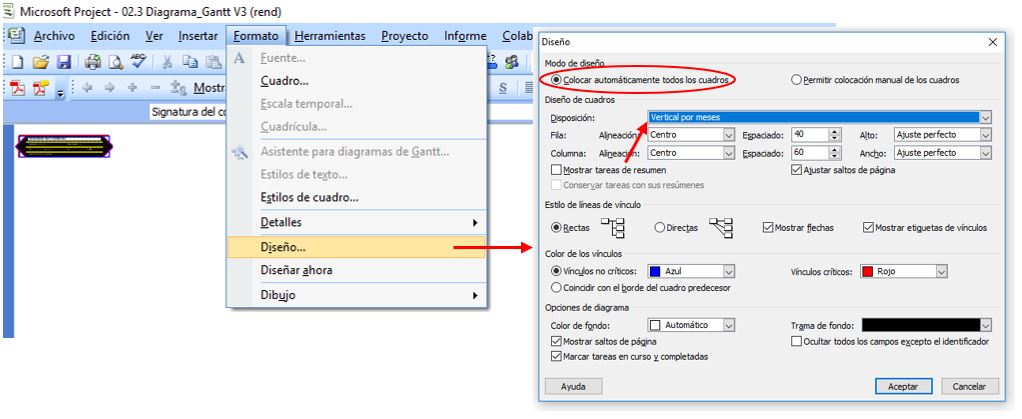 Seleccionando estas opciones, conseguimos una estructura de actividades organizadas en tantas columnas como meses de la planificación.
Seleccionando estas opciones, conseguimos una estructura de actividades organizadas en tantas columnas como meses de la planificación.
- AJUSTE A UNA PÁGINA DE ANCHO: Mediante una vista preliminar nos haremos una idea de las páginas que ocupa el diagrama y nos fijaremos especialmente en el ancho. Si ocupa más de una página de ancho iremos a configurar página y ajustaremos el % del tamaño normal hasta que quede en una, evitando ajustes inferiores al 40-45% del tamaño real. Si esto no fuera suficiente, deberíamos cambiar el tamaño del papel o plantearnos dos páginas.
 5. AJUSTE A UNA O MÁS PÁGINAS DE ALTO: Conseguido una página de ancho, empezaremos a subir bloques de actividades para conseguir reducir las páginas de alto. Para ello, primero será necesario poder mover los cuadros: formato/diseño y en modo de diseño marcar “Permitir colocación manual de los cuadros”. Hecho esto, ya podremos mover libremente los cuadros mediante la ejecución de ventanas de selección. Conseguido nuestro objetivo, ya solo nos quedará insertar logos e imágenes para aumentar el valor de nuestro Diagrama. ¿Sabes cómo hacerlo? Síguenos en LinkedIn o Twitter porque iremos colgando más posts sobre este tema. Si crees que este artículo es interesante, te invito a compartirlo.
5. AJUSTE A UNA O MÁS PÁGINAS DE ALTO: Conseguido una página de ancho, empezaremos a subir bloques de actividades para conseguir reducir las páginas de alto. Para ello, primero será necesario poder mover los cuadros: formato/diseño y en modo de diseño marcar “Permitir colocación manual de los cuadros”. Hecho esto, ya podremos mover libremente los cuadros mediante la ejecución de ventanas de selección. Conseguido nuestro objetivo, ya solo nos quedará insertar logos e imágenes para aumentar el valor de nuestro Diagrama. ¿Sabes cómo hacerlo? Síguenos en LinkedIn o Twitter porque iremos colgando más posts sobre este tema. Si crees que este artículo es interesante, te invito a compartirlo.